Шаг 7: Задачи до и после копирования
Этот шаг доступен только в продвинутом режиме мастера новых задач.
На этом шаге Мастера новых задач вы можете указать программу или скрипт, которые будут запускаться до или после выполнения задания.
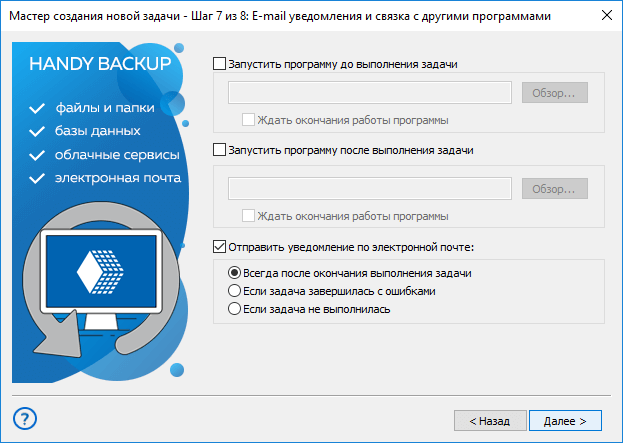
- Выберите "Запустить программу до копирования", если вы хотите, чтобы Handy Backup запускал сторонние приложение перед выполнением задачи. Укажите приложение или пакетный файл, которые должны быть запущены.
Например, вы можете запустить антивирус, чтобы убедиться что файлы в наборе для резервного копирования от вирусов свободны.
Нажмите "Ждать окончание работы программы", если вы хотите, чтобы задание было запущено только после окончания работы стороннего приложения. - Выберите "Запустить программу после копирования", если вы хотите, чтобы Handy Backup запускал сторонние приложение после выполнения задачи. Укажите приложение или пакетный файл, которые должны быть запущены.
Например, чтобы компьютер выключался автоматически после выполнения задач Handy Backup, сделайте следующее: выберите "Запустить программу до копирования" и введите "shutdown.exe –s".
Нажмите "Ждать окончание работы программы", чтобы запустить стороннее приложение только после того, как задача будет выполнена.
- Выберите "Отправить оповещение по электронной почте", если вы хотите, чтобы Handy Backup отправлял сообщения по электронной почте после выполнения задачи.
Выберите "Всегда после окончания задачи копирования", если вы хотите получать уведомления после окончания каждого задания, или "Только если задача завершилась с ошибкой", если вы хотите быть осведомлены только о неверно завершённых задачах.
Важно: Чтобы разрешить уведомления по электронной почте, вам нужно сначала указать ваш электронный адрес. Это можно сделать в настройках программы (Файл -> Настройки). Подробнее об этом можно узнать на странице E-mail уведомления.
В этом разделе:
- Работа с данными
- Шаг 1: Выбор типа задачи: резервное копирование, восстановление, синхронизация
- Задача резервного копирования
- Шаг 2: Выбор данных для бэкапа
- Шаг 3: Выбор места назначения
- Шаг 4: Дополнительные настройки
- Создание временных меток
- Шаг 5: Сжатие и шифрование
- Задача восстановления
- Шаг 2: Указание индекс-файла (backup.hbi)
- Шаг 2*: Ввод пароля для шифрования
- Шаг 3: Выбор места для восстановления
- Шаг 4: Дополнительные настройки
- Задача синхронизации
- Шаг 2: Выбор первой папки
- Шаг 3: Выбор второй папки
- Шаг 4: Дополнительные настройки
- Установка расписания
- Задачи до и после копирования
- Последний Шаг: Название для задачи
- Технологии программы